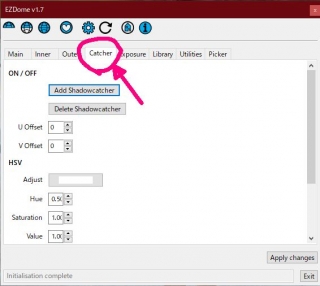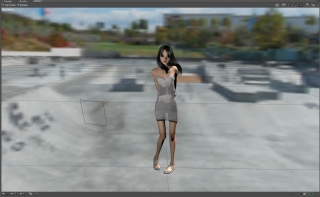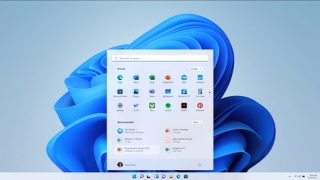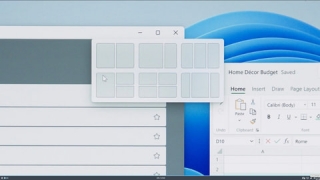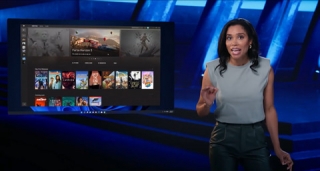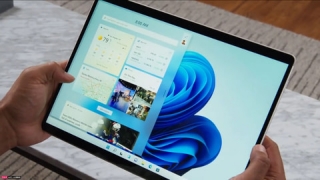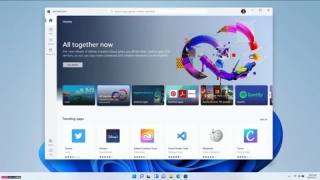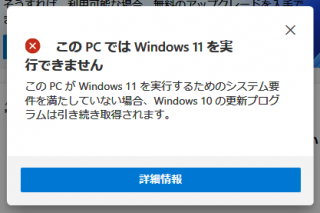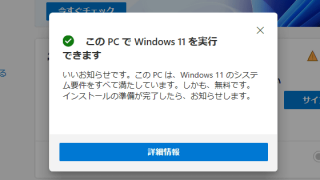2021年07月22日 14:48
いきなりPOSERの起動画面が変わった!?

こんな画面POSERのロゴもないのでウィルスかと思いちょっとビビったっす。
後にPOSERのロゴを表示するようになったが、この画面はいただけない
どこがアニメガールなのかただスケッチレンダリングしただけではないか!( `ー´)ノ
そして醜い、醜すぎる。
調べてみると広告だそうである。
何かRenderosityでのおすすめを表示するそうであるが・・・
これをすすめるとは・・・終わってるなPOSER。
まあ、ここは気をしっかり持っていきましょう。
前にも書きましたが、私は起動画面を書き換えて使っています。
デフォルトはこれ
そして書き換えたのが最近お気に入りの子です。

POSER12になって前に書いた書き換え方法ではできませんので
またちょっと書いておきます。
その前に広告起動画面を表示しないようにしましょう
では、
C:\Users¥任意のユーザー名\AppData\Local\Temp\Poser\12
の中にある起動画像を読み取り専用にします。
消してもまたダウンロードしますし、書き換えても起動のたびに広告画面を書き換えます
よって消さずに読み取り専用にして書き換え不可能にしてしまえば読み込みません。
そのまま起動するとデフォルトの起動画面に戻るはずです。
起動画像書き換え方法
まずは、C:\Program Files\Poser Software\Poser 12\Runtime\ui の中にある
30000_credits_splash.psdをバックアップを取って
もう一つどこかへコピーしておきます。
コピーした30000_credits_splash.psd を Photoshopで開きます
するとPOSER12ではレイヤーがスマートオブジェクトになっていて30500という名前のレイヤーひとつしか出てきません
ですので右クリックでスマートオブジェクトの編集でばらします。
ばらけた画像へお好みの画像を合成します。
もう一度右クリックからスマートオブジェクトへ変換で元に戻します
名前が変わっていると思うので30500へ戻します。
そして上書きして出来上がったものを
C:\Program Files\Poser Software\Poser 12\Runtime\ui へ上書きコピーして終わりです。
起動すると書き換えた画像で起動すると思います。
まあ、醜い起動画面に耐えられずにいる方へ
試してみてください
これによる障害は自己責任でお願いします。
くれぐれもバックアップは忘れずに
では今回はこの辺で。
MNE

こんな画面POSERのロゴもないのでウィルスかと思いちょっとビビったっす。
後にPOSERのロゴを表示するようになったが、この画面はいただけない
どこがアニメガールなのかただスケッチレンダリングしただけではないか!( `ー´)ノ
そして醜い、醜すぎる。
調べてみると広告だそうである。
何かRenderosityでのおすすめを表示するそうであるが・・・
これをすすめるとは・・・終わってるなPOSER。
まあ、ここは気をしっかり持っていきましょう。
前にも書きましたが、私は起動画面を書き換えて使っています。
デフォルトはこれ

そして書き換えたのが最近お気に入りの子です。

POSER12になって前に書いた書き換え方法ではできませんので
またちょっと書いておきます。
その前に広告起動画面を表示しないようにしましょう
では、
C:\Users¥任意のユーザー名\AppData\Local\Temp\Poser\12
の中にある起動画像を読み取り専用にします。
消してもまたダウンロードしますし、書き換えても起動のたびに広告画面を書き換えます
よって消さずに読み取り専用にして書き換え不可能にしてしまえば読み込みません。
そのまま起動するとデフォルトの起動画面に戻るはずです。
起動画像書き換え方法
まずは、C:\Program Files\Poser Software\Poser 12\Runtime\ui の中にある
30000_credits_splash.psdをバックアップを取って
もう一つどこかへコピーしておきます。
コピーした30000_credits_splash.psd を Photoshopで開きます
するとPOSER12ではレイヤーがスマートオブジェクトになっていて30500という名前のレイヤーひとつしか出てきません
ですので右クリックでスマートオブジェクトの編集でばらします。
ばらけた画像へお好みの画像を合成します。
もう一度右クリックからスマートオブジェクトへ変換で元に戻します
名前が変わっていると思うので30500へ戻します。
そして上書きして出来上がったものを
C:\Program Files\Poser Software\Poser 12\Runtime\ui へ上書きコピーして終わりです。
起動すると書き換えた画像で起動すると思います。
まあ、醜い起動画面に耐えられずにいる方へ
試してみてください
これによる障害は自己責任でお願いします。
くれぐれもバックアップは忘れずに
では今回はこの辺で。